Vaizdo įrašų redagavimas naudojant tokias profesionalias priemones kaip„Sony Vegas Pro“ ir „Adobe Premier“ nėra lengva užduotis. Aukštos šių programų mokymosi kreivės reikalauja, kad joms praleistumėte daug laiko, be to, didžiulė kaina gali atgrasyti nuo programinės įrangos įsigijimo. Kita vertus, kalbant apie nemokamus vaizdo įrašų redaktorius, padorių sąrašas nėra toks ilgas. Daugelis jų nėra pakankamai turtingi, kad galėtų rimtai redaguoti vaizdo įrašus, tuo tarpu tie, kurie siūlo geras galimybes, į galutinį produktą dažnai įterpia vandenženklį su savo pavadinimu arba jiems taikomi išvesties failo apribojimai. „VSDC Free Video Editor“ yra viena puiki išimtis, leidžianti be jokių apribojimų redaguoti visus populiarius vaizdo įrašų formatus. Skaitykite toliau, kad sužinotumėte daugiau apie šį nemokamą įrankį ir jo funkcijas.
Paprasta sąsaja siūlo keletą vaizdųefektus ir perėjimus bei leidžia prie vaizdo įrašų pridėti garso takelių. Vaizdo įrašams galite pritaikyti ryškumą, kontrastą, gamą, spalvas, atspalvį, sodrumą, pilką skalę, temperatūrą ir kt. Be to, redaguojant vaizdo įrašą, yra galimybių pridėti objektus, įskaitant Linija, Stačiakampis, Tekstas, Patarimas, Vaizdas, Garsas , Vaizdo įrašai ir kt.
Paleidę programą galite paleistiįvairių tipų vaizdo projektai. Sukūrus naują projektą, atidaromas dialogo langas „Projekto parametrai“, kuriame galima nustatyti projekto pavadinimą, pritaikyti numatytąją skiriamąją gebą, nustatyti pasirinktinį plotį ar aukštį, pasirinkti kadro dažnį ir dažnį ir nurodyti garso takelio kanalus. Galite pradėti nuo tuščio projekto, sukurti jį importuodami esamus vaizdo įrašus ir vaizdus arba tiesiog pradėti tiesiogiai įrašyti vaizdo įrašą.

Sukūrus projektą, jums leidžiama pridėtivaizdo įrašus į jį tiesiog vilkdami ir nuleisdami juos apatinėje sąsajos dalyje. Yra 10 skirtingų tipų kategorijų, kuriomis galima perjungti įvairius vaizdo įrašus, tokius kaip „Perspektyva“, „Skew“, „Wipe Door“, „Stumiamos durys“, „Stumiamos juostos“, „Mozaika“ ir tt. Norėdami pridėti perėjimo efektą, pasirinkite vaizdo įrašą, pasirinkite efektą ir spustelėkite Mygtukas Taikyti efektą, esantis po perėjimo peržiūra. Apačioje esantis mygtukas Taikyti nustatymus pridės vaizdo įrašus prie projekto kartu su visais perėjimo efektais.
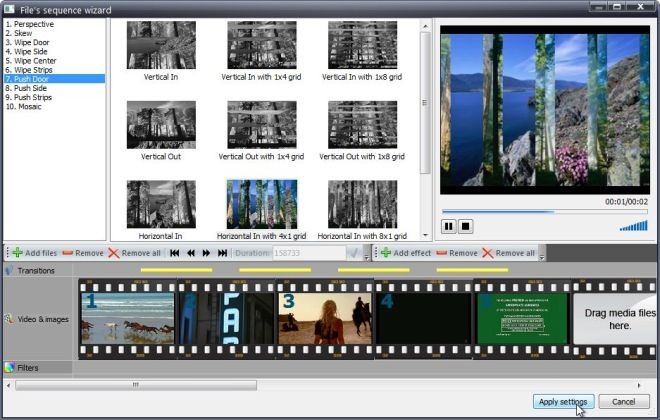
Kai baigsite pridėti vaizdo įrašus irperėjimai, atsiranda pagrindinė sąsaja. Jis yra padalintas į keletą sričių, įskaitant „Project Explorer“ / „Object Explorer“ kairėje, greitos prieigos įrankių juostą kraštutiniame viršuje, „Redaktoriaus“ parinktis „Greitos prieigos“ įrankių juostoje ir naršymo parinktis viduryje. Vaizdo įrašo peržiūros viduryje yra daugybė redagavimo parinkčių, kad būtų galima naršyti po kadrą, pridėti skirtingus objektus, sulygiuoti pridėtus objektus, pakeisti mastelio nustatymus ir dar daug daugiau. Apatinėje dalyje galite peržiūrėti netiesinę visų pridėtų objektų laiko juostą, leidžiančią lengvai juos valdyti.
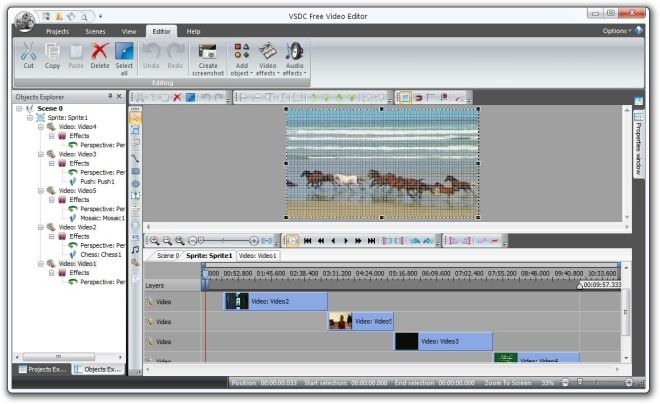
„VSDC Free Video Editor“ veikia tiek 32 bitų, tiek64 bitų „Windows XP“, „Windows Vista“, „Windows 7“ ir „Windows 8“ versijos. Jei ieškote vaizdo įrašų konvertavimo įrankio, patikrinkite anksčiau to paties kūrėjo apimtą „VSDC Free Video Converter“.
Atsisiųskite „VSDC Free Video Editor“













Komentarai